نصائح هامة للمبتدئين في جهاز الدريم بوكس
إن كان لديك إشتراك في سيرفر وقبل أن تقوم بتغيير أي شئ في جهازك
إن كان لديك إشتراك في سيرفر وقبل أن تقوم بتغيير أي شئ في جهازك
- إعمل باك أب للصورة
- إسحب نسخة من ملف الإشتراك واحتفظ به على الكمبيوتر
إن كان الإشتراك في سيرفر CCcam
فستجد معلومات الإشتراك في الملف CCcam.cfg
في المسار var/etc
إن كان الإشتراك في سيرفر Gbox
فستجد معلومات الإشتراك في الملف Cwshare.cfg
في المسار var/keys
إن كان الإشتراك في سيرفر MGcamd
فستجد معلومات الإشتراك في الملف mgcamd.conf
في المسار var/tuxbox
إن كان الإشتراك في سيرفر Newcamd
فستجد معلومات الإشتراك في الملف newcamd.conf
في المسار /var/tuxbox/config/newcamd
إن كان الإشتراك في سيرفر Newcamd
فستجد معلومات الإشتراك في الملف newcamd.list
في المسار /var/keys/newcamd.list
لتلافي الكثير من المشاكل الغير متوقعة التي قد يتعرض لها بعض الإخوة المبتدئين أثناء تحميل إضافات على أجهزتهم انصح بالآتي
طريقة إستخدام برنامج DreamUp

باستخدام توصيلة السيريال 232 مباشرة بين الرسيفر والكمبيوتر (لا تنس ابطال تفعيل الشبكة)
(اتبع هذه الخطوات إذا تعرض جهازك فجأة للمشاكل أو توقف عن العمل - حيث لا يمكنك تفعيل خاصية الشبكة)

طريقة الإستخدام
- افصل الدريم عن الكهرباء
- وصل سلك السيريال بين الكمبيوتر والدريم
- شغل برنامج dreamup في الكمبيوتر
- اضبط COM port
- ابطل النتورك إن كان مفعل بإزالة علامة الصح بالنقر عليه - يستخدم هذا الإختيار لسلك النتورك
- اضغط على Connect
- أعد توصيل سلك الكهرباء بجهاز الدريم بوكس
- سيبدأ البرنامج في العمل ...
- انتظر حتى ينتهي تحميل الفلاش
- حمل ملف img الذي تريد تحميله بتحديد مساره

أو باستخدام سلك الشبكة آر جي RJ45 أو LAN
ويجب أن يكون من نوع كروس Cross إن كان التوصيل مباشرة بين الكمبيوتر وجهاز الدريم بوكس
ويكون من النوع المباشر Direct إن كان التوصيل عن طريق سويتش أو راوتر بين الكمبيوتر والدريم بوكس


وفي هذه الحالة ستحتاج الى كارت الشبكة في الكمبيوتر ومعرفة رقم الأي بي (كما في الصورة)


ويمكنك أيضا إستخدام كمبيوتر لابتوب بسلك النتورك أو لاسلكيا
والمزيد من التفاصيل على الرابط الآتي
http://www.dream-multimedia-tv.de/dm7000/
أو الفلاش ويزارد FlashWizard

وهنا شرح للأخ Amsh عن استخدام برنامج الفلاش ويزارد Flashwizard
http://www.neqashalhob.com/showthread.php?t=421356
أو الدريم بوكس كنترول سنتر Dreambox Control Center -DCC

من الرابط الأتي (ستحتاج الى الثلاث برامج فأنصح بالإحتفاظ بها)
وصلات برامج تركيب الصور والمفاتيح للدريم
تركيب صورة لأول مرة على الدريم
1- ضع آخر نسخة من الصورة الأصلية على الفلاش الداخلي للجهاز إما عن طريق برنامج الدريم اب DreamUp أو المتصفح
(يشمل هذا الأجهزة التي تقبل الفلاش الخارجي فقط أما الأجهزة مثل 500 فيتم تحميل الصورة غير الأصلية من أي فريق)
2- افصل الدريم عن الكهرباء وانتظر لفترة قصيرة
ثم أعد توصيل الجهاز بالكهرباء واعمل فلاش اريس Flash erase
بالضغط على الزر الأعلى في واجهة الجهاز عند بداية شبك الجهاز بالكهرباء
3- اضبط الإعدادات من حيث اللغة وعدد الأقمار والدايسك من قائمة Setup
كالآتي
إضغط على زرDream
ثم أخترsetup
ثم service searching
ثم Satellite configuration
ثم Satellites via diseqC-OPT A/B 4
ثم بالسهم الأعلى والأسفل لاختيار الستلايت المطلوب
ثم Ok
اختر الستلايت الأول بتحريك السهم الى خانةDiseq AA
كرر العملية لكل من الخانات
Diseq AB, Diseq BA, Diseq BB
باستخدام الأسهم ثم Ok
خزن اختياراتك بالضغط على الزر الأخضر
ثم Save
ثم انتقل الى Automatic Multisat scan
وغير محتويات الخانة الي الستلايت الذي تود البحث عن قنواته
يمكنك اختيار All- Nothing
ثم Start scan
للبحث عن طريق إدخال الترددات اختر الخطوات الآتية
إضغط على زرDream
ثم أخترsetup
Manual Transponder Scan
ثم Select satellite
ثم أدخل التردد باستخدام الأرقام بالرموت
ثم حرك الإختيار الى Polarity
وغيره بالسهم الأيمن أو الأيسر
وكذلك FEC
أدخل أرقام Symbol Rate
ثم ابدا البحث باضغط على الزر الأخضر
Green - Start scan
4- ابدأ بالبحث عن القنوات وانتظر حتى ينتهي البحث
5- قم بعمل قائمة القنوات المفضلة كما تريد - مثال كالآتي
القنوات العامة
قنوات الأفلام
قنوات الأطفال
قنوات الأخبار
قنوات الرياضة
قنوات المشاركة - ان كنت مشترك
قنوات غير مرغوب فيها
خطوات عمل قائمة القنوات المفضلة
لديك إختيارين
اختر Dream
ثم setup
ثم service organizing
ثم create a new bouquet
أو
اضغط زر TV لتظهر لك قائمة القنوات
اضغط زر Dream لتظهر لك قائمة الإختيارات
إختر create a new Bouquet
اختر الإسم الذي ترغب به - مثال كالآتي
قنوات الأطفال Kids
القنوات العامة General
قنوات الأفلام Movies
قنوات الأخبار News
قنوات الرياضة Sports
قنوات المشاركة - ان كنت مشترك Sharing
قنوات غير مرغوب فيها Unwanted
كرر الخطوات السابقة حتى تنتهي من قائمة الأسماء التي تريدها
لنقل القنوات الى القوائم
اضغط زر TV
ثم Dream
اختر القناة التي تريد تصنيفها (لا تحتاج الى تشغيلها)
ثم اختر Add to specific Bouquet
6- قم بتفعيل خاصية القفل الأبوي واختر خاصية اخفاء القنوات الغير مرغوبة كالآتي
اختر setup
ثم Parental lock
ثم Change PIN
قم بوضع الرقم الذي تريده مرتين - بشرط أن لا يكون 0000
واختر Hide locked services
(يمكنك أيضا قفل الدخول على قائمة الست اب بإختيارLock setup إن شئت)
ثم Save - الزر الأخضر
واخرج من القائمة
7- قم بالضغط على زر تي في TV لعرض قائمة القنوات
8- اضغط على زر دريم Dream لتظهر لك قائمة الإختيارات
9- انقل كل قناة الى المجموعة التي ترغب فيها - يمكنك نقل نفس القناة لأكثر من قائمة مفضلة
10- بعد الإنتهاء اضغط على زر الخروج Lame or Exit من القوائم
11- اضغط على زر تي في TV مرة اخرى ثم زر فديو Video لتظهر لك قائمة القنوات
12- اضغط على الزر الأزرق لتظهر الإختيارات
13- اضغط عل زر اوديو Audio للتنقل بين أسماء القنوات وأسماء القوائم المفضلة
14- اختر قائمة القنوات الغير مرغوبة وقم بقفل Lock كل القنوات فيها
15- ستلاحظ اختفاء القنوات من القائمة الرئيسية
16- اختر قائمة الست اب Setup
ثم إكسبرت ست اب Expert setup
ثم كميونيكيشن Communication
وضع فيها أرقام الأي بي IP واعدادات توصيل الدريم بالشبكة
ثم Save - الزر الأخضر
واخرج من القائمة
17- قم بقفل الجهازRestart وتشغيلة مرة أخرى للتأكد بأن كل شئ كما تريده
مهــــــم
18- قم بتشغيل آخر نسخة من برنامج الفلاش ويزارد FlashWizard على الكمبيوتر
وأدخل رقم الأي بي IP الذي في جهاز الدريم ونصب قائمة الفلاش ويزارد على جهازك
19- قم بنسخ إعداد الدريم باختيار عمل باك اب للستينج بالضغط على Recieve and Save Dreambox services
(المربع الأحمر في الصورة)
واحفظ نسخة إضافية من الستينج في ملف آخر غير ملف الفلاش ويزارد كاحتياط

20- حمل ما شئت من اميو ومفاتيح باستخدام أي برنامج FTP - مثال DCC
- أو من النت مباشرة ولا تزيد عدد الإميو عن ثلاث - للأجهزة التي لا تسمح بوجود فلاش خارجي مثل 500
(أنصح بعدم تحميل أية إضافات على الفلاش الداخلي للأجهزة الأخرى)
إلا إذا كنت لا تنوي استخدم خاصية الملتيبوت!
21- من برنامج الفلاش ويزارد اختر خاصية عمل باك اب Backup للفلاش لحفظ نسخة احتياطية

22- إن كانت الصورة على الفلاش الخارجي (يو إس بي USB أو هارد درايف HD أو كمباكت فلاش CF)
فيمكنك حفظ نسخة منه كالآتي:

(الصورة من مشاركة أخي Dreambox20 )
يمكنك أيضا حفظ إعداداتك من القنوات المفضلة والأقمار ببرنامج دريم ست DreamSet
http://www.neqashalhob.com/showthread.php?t=770006

وهذه روابط إضافية لكيفية الإستفادة من برنامج DCC
شرح وضع المفاتيح لجهازالدريم ببرنامج Dreambox Control Center-DCC
http://www.neqashalhob.com/showthread.php?t=497613
عمل باك اب للمفضلة ومزايا إخرى لبرنامج DCC
http://www.neqashalhob.com/showthread.php?t=578941
وهذا شرح لإستخدام الفلاش ويزارد للأخ Dreambox20 على الرابط الآتي
http://www.neqashalhob.com/showpost....12&postcount=8
وهذا شرح للأخ يوسف لعمل الباك أب على الرابط الآتي
http://www.neqashalhob.com/showthread.php?t=471315
22- لديك الآن نسخة يمكنك الرجوع اليها عند الحاجة
23- يمكنك الآن إضافة يو اس بي USB أو هارد درايف Hard drive أو كمباكت فلاش Compact flash
لتحميل أية صور اضافية عليها إن كان جهازك يسمح بذلك
(قد يكون هناك تضارب بين الكمباكت فلاش والهارد درايف في بعض الصور)
فستجد معلومات الإشتراك في الملف CCcam.cfg
في المسار var/etc
إن كان الإشتراك في سيرفر Gbox
فستجد معلومات الإشتراك في الملف Cwshare.cfg
في المسار var/keys
إن كان الإشتراك في سيرفر MGcamd
فستجد معلومات الإشتراك في الملف mgcamd.conf
في المسار var/tuxbox
إن كان الإشتراك في سيرفر Newcamd
فستجد معلومات الإشتراك في الملف newcamd.conf
في المسار /var/tuxbox/config/newcamd
إن كان الإشتراك في سيرفر Newcamd
فستجد معلومات الإشتراك في الملف newcamd.list
في المسار /var/keys/newcamd.list
لتلافي الكثير من المشاكل الغير متوقعة التي قد يتعرض لها بعض الإخوة المبتدئين أثناء تحميل إضافات على أجهزتهم انصح بالآتي
طريقة إستخدام برنامج DreamUp

باستخدام توصيلة السيريال 232 مباشرة بين الرسيفر والكمبيوتر (لا تنس ابطال تفعيل الشبكة)
(اتبع هذه الخطوات إذا تعرض جهازك فجأة للمشاكل أو توقف عن العمل - حيث لا يمكنك تفعيل خاصية الشبكة)
طريقة الإستخدام
- افصل الدريم عن الكهرباء
- وصل سلك السيريال بين الكمبيوتر والدريم
- شغل برنامج dreamup في الكمبيوتر
- اضبط COM port
- ابطل النتورك إن كان مفعل بإزالة علامة الصح بالنقر عليه - يستخدم هذا الإختيار لسلك النتورك
- اضغط على Connect
- أعد توصيل سلك الكهرباء بجهاز الدريم بوكس
- سيبدأ البرنامج في العمل ...
- انتظر حتى ينتهي تحميل الفلاش
- حمل ملف img الذي تريد تحميله بتحديد مساره

أو باستخدام سلك الشبكة آر جي RJ45 أو LAN
ويجب أن يكون من نوع كروس Cross إن كان التوصيل مباشرة بين الكمبيوتر وجهاز الدريم بوكس
ويكون من النوع المباشر Direct إن كان التوصيل عن طريق سويتش أو راوتر بين الكمبيوتر والدريم بوكس


وفي هذه الحالة ستحتاج الى كارت الشبكة في الكمبيوتر ومعرفة رقم الأي بي (كما في الصورة)


ويمكنك أيضا إستخدام كمبيوتر لابتوب بسلك النتورك أو لاسلكيا
والمزيد من التفاصيل على الرابط الآتي
http://www.dream-multimedia-tv.de/dm7000/
أو الفلاش ويزارد FlashWizard
وهنا شرح للأخ Amsh عن استخدام برنامج الفلاش ويزارد Flashwizard
http://www.neqashalhob.com/showthread.php?t=421356
أو الدريم بوكس كنترول سنتر Dreambox Control Center -DCC
من الرابط الأتي (ستحتاج الى الثلاث برامج فأنصح بالإحتفاظ بها)
وصلات برامج تركيب الصور والمفاتيح للدريم
تركيب صورة لأول مرة على الدريم
1- ضع آخر نسخة من الصورة الأصلية على الفلاش الداخلي للجهاز إما عن طريق برنامج الدريم اب DreamUp أو المتصفح
(يشمل هذا الأجهزة التي تقبل الفلاش الخارجي فقط أما الأجهزة مثل 500 فيتم تحميل الصورة غير الأصلية من أي فريق)
2- افصل الدريم عن الكهرباء وانتظر لفترة قصيرة
ثم أعد توصيل الجهاز بالكهرباء واعمل فلاش اريس Flash erase
بالضغط على الزر الأعلى في واجهة الجهاز عند بداية شبك الجهاز بالكهرباء
3- اضبط الإعدادات من حيث اللغة وعدد الأقمار والدايسك من قائمة Setup
كالآتي
إضغط على زرDream
ثم أخترsetup
ثم service searching
ثم Satellite configuration
ثم Satellites via diseqC-OPT A/B 4
ثم بالسهم الأعلى والأسفل لاختيار الستلايت المطلوب
ثم Ok
اختر الستلايت الأول بتحريك السهم الى خانةDiseq AA
كرر العملية لكل من الخانات
Diseq AB, Diseq BA, Diseq BB
باستخدام الأسهم ثم Ok
خزن اختياراتك بالضغط على الزر الأخضر
ثم Save
ثم انتقل الى Automatic Multisat scan
وغير محتويات الخانة الي الستلايت الذي تود البحث عن قنواته
يمكنك اختيار All- Nothing
ثم Start scan
للبحث عن طريق إدخال الترددات اختر الخطوات الآتية
إضغط على زرDream
ثم أخترsetup
Manual Transponder Scan
ثم Select satellite
ثم أدخل التردد باستخدام الأرقام بالرموت
ثم حرك الإختيار الى Polarity
وغيره بالسهم الأيمن أو الأيسر
وكذلك FEC
أدخل أرقام Symbol Rate
ثم ابدا البحث باضغط على الزر الأخضر
Green - Start scan
4- ابدأ بالبحث عن القنوات وانتظر حتى ينتهي البحث
5- قم بعمل قائمة القنوات المفضلة كما تريد - مثال كالآتي
القنوات العامة
قنوات الأفلام
قنوات الأطفال
قنوات الأخبار
قنوات الرياضة
قنوات المشاركة - ان كنت مشترك
قنوات غير مرغوب فيها
خطوات عمل قائمة القنوات المفضلة
لديك إختيارين
اختر Dream
ثم setup
ثم service organizing
ثم create a new bouquet
أو
اضغط زر TV لتظهر لك قائمة القنوات
اضغط زر Dream لتظهر لك قائمة الإختيارات
إختر create a new Bouquet
اختر الإسم الذي ترغب به - مثال كالآتي
قنوات الأطفال Kids
القنوات العامة General
قنوات الأفلام Movies
قنوات الأخبار News
قنوات الرياضة Sports
قنوات المشاركة - ان كنت مشترك Sharing
قنوات غير مرغوب فيها Unwanted
كرر الخطوات السابقة حتى تنتهي من قائمة الأسماء التي تريدها
لنقل القنوات الى القوائم
اضغط زر TV
ثم Dream
اختر القناة التي تريد تصنيفها (لا تحتاج الى تشغيلها)
ثم اختر Add to specific Bouquet
6- قم بتفعيل خاصية القفل الأبوي واختر خاصية اخفاء القنوات الغير مرغوبة كالآتي
اختر setup
ثم Parental lock
ثم Change PIN
قم بوضع الرقم الذي تريده مرتين - بشرط أن لا يكون 0000
واختر Hide locked services
(يمكنك أيضا قفل الدخول على قائمة الست اب بإختيارLock setup إن شئت)
ثم Save - الزر الأخضر
واخرج من القائمة
7- قم بالضغط على زر تي في TV لعرض قائمة القنوات
8- اضغط على زر دريم Dream لتظهر لك قائمة الإختيارات
9- انقل كل قناة الى المجموعة التي ترغب فيها - يمكنك نقل نفس القناة لأكثر من قائمة مفضلة
10- بعد الإنتهاء اضغط على زر الخروج Lame or Exit من القوائم
11- اضغط على زر تي في TV مرة اخرى ثم زر فديو Video لتظهر لك قائمة القنوات
12- اضغط على الزر الأزرق لتظهر الإختيارات
13- اضغط عل زر اوديو Audio للتنقل بين أسماء القنوات وأسماء القوائم المفضلة
14- اختر قائمة القنوات الغير مرغوبة وقم بقفل Lock كل القنوات فيها
15- ستلاحظ اختفاء القنوات من القائمة الرئيسية
16- اختر قائمة الست اب Setup
ثم إكسبرت ست اب Expert setup
ثم كميونيكيشن Communication
وضع فيها أرقام الأي بي IP واعدادات توصيل الدريم بالشبكة
ثم Save - الزر الأخضر
واخرج من القائمة
17- قم بقفل الجهازRestart وتشغيلة مرة أخرى للتأكد بأن كل شئ كما تريده
مهــــــم
18- قم بتشغيل آخر نسخة من برنامج الفلاش ويزارد FlashWizard على الكمبيوتر
وأدخل رقم الأي بي IP الذي في جهاز الدريم ونصب قائمة الفلاش ويزارد على جهازك
19- قم بنسخ إعداد الدريم باختيار عمل باك اب للستينج بالضغط على Recieve and Save Dreambox services
(المربع الأحمر في الصورة)
واحفظ نسخة إضافية من الستينج في ملف آخر غير ملف الفلاش ويزارد كاحتياط
20- حمل ما شئت من اميو ومفاتيح باستخدام أي برنامج FTP - مثال DCC
- أو من النت مباشرة ولا تزيد عدد الإميو عن ثلاث - للأجهزة التي لا تسمح بوجود فلاش خارجي مثل 500
(أنصح بعدم تحميل أية إضافات على الفلاش الداخلي للأجهزة الأخرى)
إلا إذا كنت لا تنوي استخدم خاصية الملتيبوت!
21- من برنامج الفلاش ويزارد اختر خاصية عمل باك اب Backup للفلاش لحفظ نسخة احتياطية
22- إن كانت الصورة على الفلاش الخارجي (يو إس بي USB أو هارد درايف HD أو كمباكت فلاش CF)
فيمكنك حفظ نسخة منه كالآتي:
(الصورة من مشاركة أخي Dreambox20 )
يمكنك أيضا حفظ إعداداتك من القنوات المفضلة والأقمار ببرنامج دريم ست DreamSet
http://www.neqashalhob.com/showthread.php?t=770006
وهذه روابط إضافية لكيفية الإستفادة من برنامج DCC
شرح وضع المفاتيح لجهازالدريم ببرنامج Dreambox Control Center-DCC
http://www.neqashalhob.com/showthread.php?t=497613
عمل باك اب للمفضلة ومزايا إخرى لبرنامج DCC
http://www.neqashalhob.com/showthread.php?t=578941
وهذا شرح لإستخدام الفلاش ويزارد للأخ Dreambox20 على الرابط الآتي
http://www.neqashalhob.com/showpost....12&postcount=8
وهذا شرح للأخ يوسف لعمل الباك أب على الرابط الآتي
http://www.neqashalhob.com/showthread.php?t=471315
22- لديك الآن نسخة يمكنك الرجوع اليها عند الحاجة
23- يمكنك الآن إضافة يو اس بي USB أو هارد درايف Hard drive أو كمباكت فلاش Compact flash
لتحميل أية صور اضافية عليها إن كان جهازك يسمح بذلك
(قد يكون هناك تضارب بين الكمباكت فلاش والهارد درايف في بعض الصور)